1、打开文档,鼠标选中要进行编辑的文本。
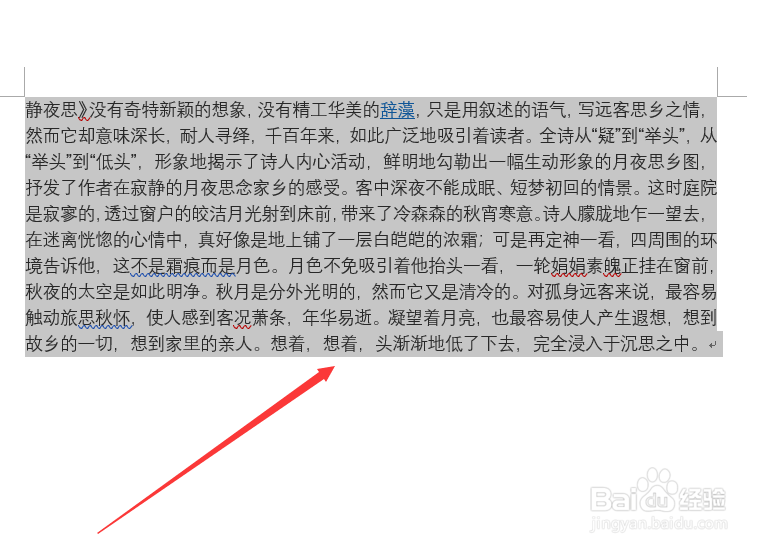
2、在任务栏中点击开始按钮,然后选择段落右下角的小三角。
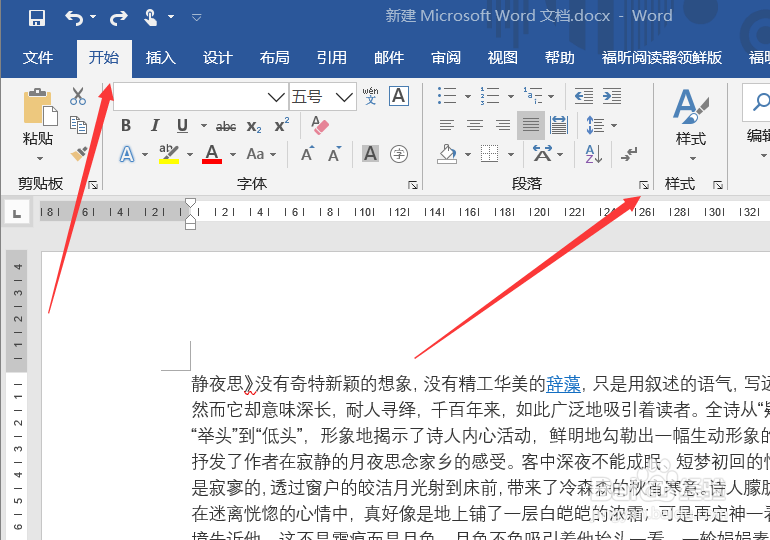
3、弹出段落设置框后,在间距一栏选择行距,然后点击确定。
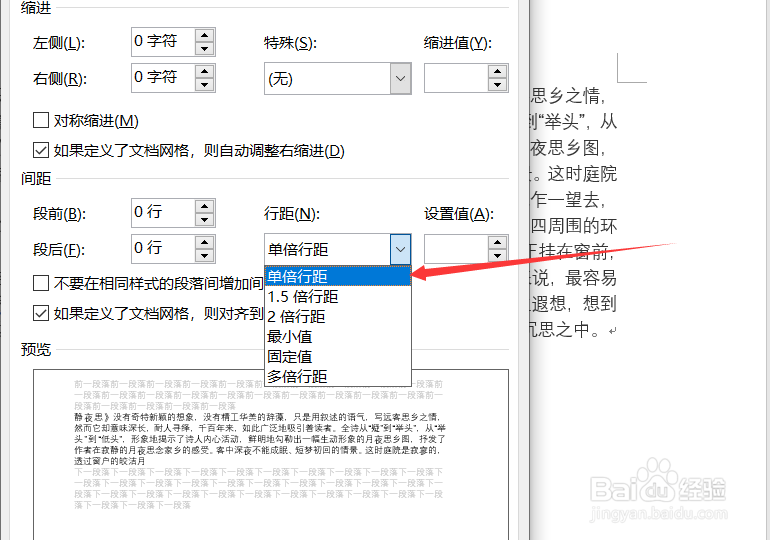
4、添加编号:选中文本,点击开始,在段落中点击编号。选择相应的编号形式即可。

5、自定义编号:如果编号库中无中意的编号需要自定义编号。开始——>段落——>编摒蛲照燔号,然后选择定义新编号格式。
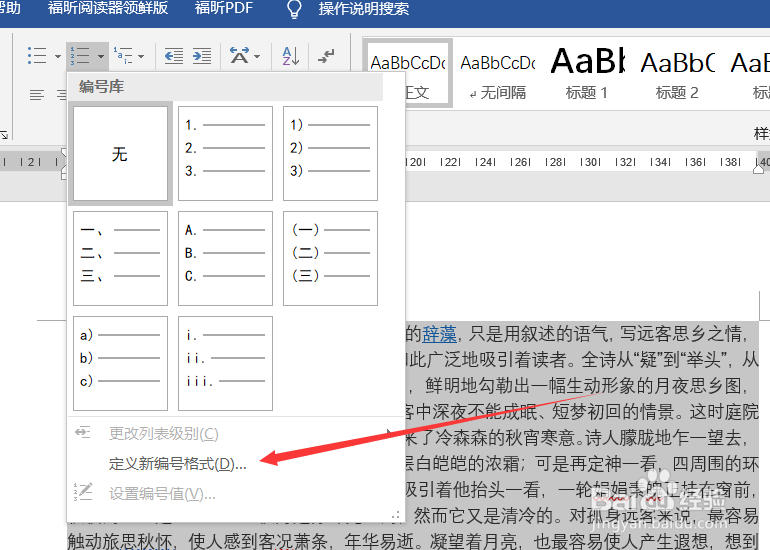
6、单击编号样式,选择所需的编号。
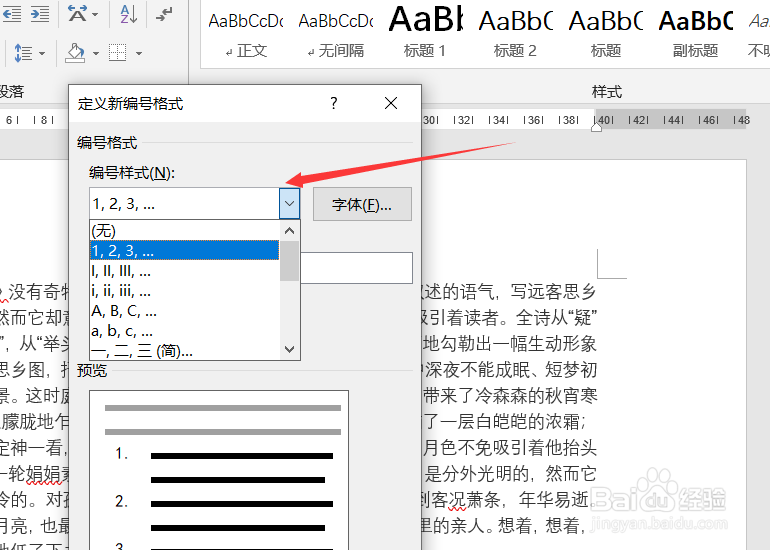
7、选择样式后点击字体按钮,可以对文字格式进行设置,设置完成后单击确定。

1、打开文档,鼠标选中要进行编辑的文本。
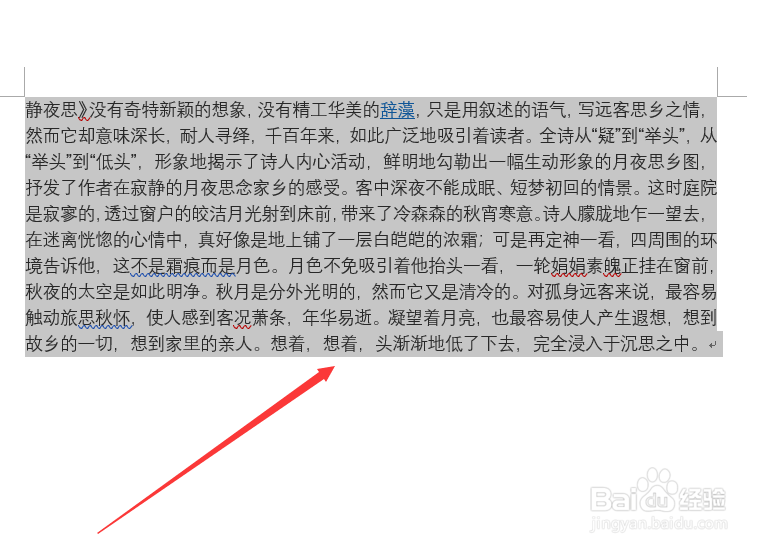
2、在任务栏中点击开始按钮,然后选择段落右下角的小三角。
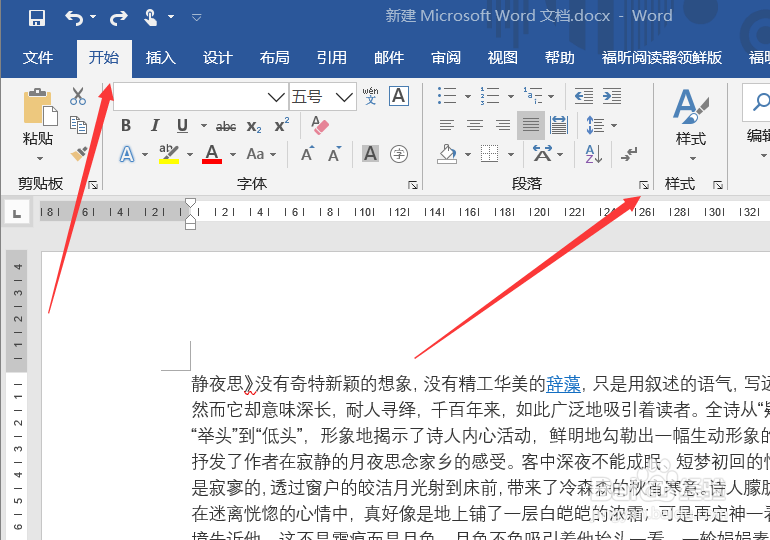
3、弹出段落设置框后,在间距一栏选择行距,然后点击确定。
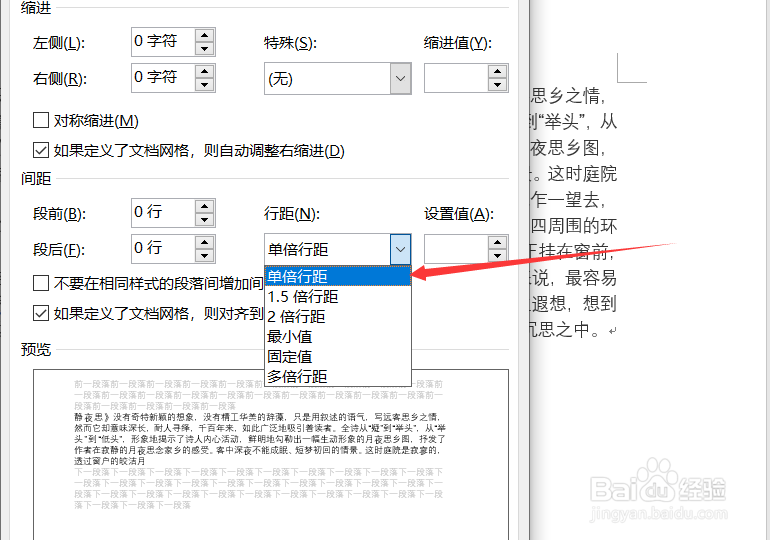
4、添加编号:选中文本,点击开始,在段落中点击编号。选择相应的编号形式即可。

5、自定义编号:如果编号库中无中意的编号需要自定义编号。开始——>段落——>编摒蛲照燔号,然后选择定义新编号格式。
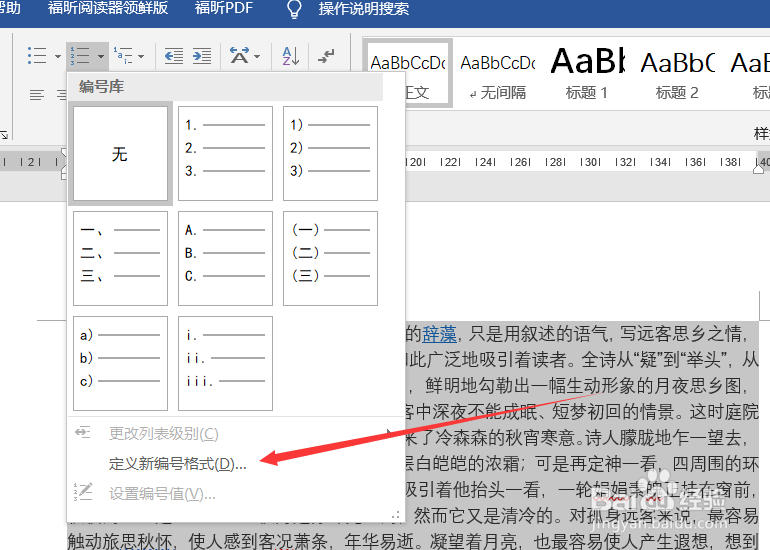
6、单击编号样式,选择所需的编号。
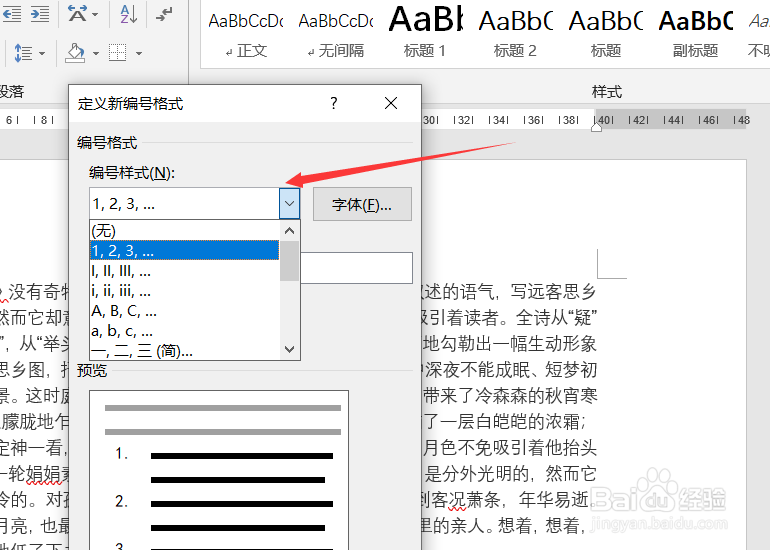
7、选择样式后点击字体按钮,可以对文字格式进行设置,设置完成后单击确定。
